Visualizar uma tarefa do cronograma
Objetivo
Visualizar uma tarefa do cronograma usando a ferramenta Cronograma de nível de projeto.
Coisas a considerar
- Permissões de usuário necessárias:
- Permissões "Somente leitura" ou superiores para a ferramenta Cronograma .
- Pré-requisitos:
- Carregue um cronograma de projeto para o Procore, consulte Carregar um arquivo de cronograma de projeto para o aplicativo Web do Procore.
Passos
- Acesse a ferramenta Cronograma do projeto.
- Localize a tarefa do cronograma que deseja visualizar. Consulte <a title=" " href.path="//products/online/user-guide/project-level/schedule/tutorials/search-for-and-filter-schedule-tasks" href.nome de arquivo..."href...".. /pesquisar e filtrar tarefas-cronograma/">Sarr e filtrar tarefas programadas.
- Clique no nome da tarefa do cronograma. Você verá as seguintes informações para a tarefa do cronograma:
Obs.: para visualizar uma tarefa do cronograma nessa visualização, você já deve ter um cronograma do projeto enviado por upload no Procore. A visualização de uma tarefa agendada que foi carregada manualmente mostra uma visualização diferente.

Nota
Para ver descrições mais detalhadas de cada campo, consulte https://support.microsoft.com - Referência de campos disponíveis para Microsoft Project e
https://support.microsoft.com - Referência de campos disponíveis para Microsoft Project e  https://docs.oracle.com - Campos de Atividades para Primavera P6.
https://docs.oracle.com - Campos de Atividades para Primavera P6.-
Data de início: a data na qual a tarefa estava programada para começar.
-
Data de término: a data na qual a tarefa está programada para ser concluída.
-
Data de início real: o data de início real para a tarefa.
-
Variação inicial: a diferença entre o data de início de referência e a data de início programada.
-
Data de início de referência: o data de início originalmente planejado para a tarefa.
-
Data de término real: a data real de término da tarefa.
-
Variação de término: a diferença entre a data de término de referência e a data de término programada.
-
Data de término de referência: a data de término originalmente planejada para a tarefa.
-
Duração: o tempo programado para a tarefa.
-
Percentual concluído: o percentual da tarefa concluída que foi definida no Microsoft Project, Primavera ou outro cronograma integrado software.
Obs.: quando houver o upload de um novo cronograma, o percentual concluído será substituído para corresponder ao arquivo de cronograma nativo. -
ID da tarefa: o valor numérico atribuído para identificar a tarefa.
-
Caminho crítico: exibe se a tarefa foi ou não definida como "Caminho crítico" no Microsoft Project, Primavera ou outro cronograma integrado software.
-
Marco: exibe se a tarefa foi ou não definida como "Marco" no Microsoft Project, Primavera ou outro cronograma integrado software.
Obs.: só é possível definir os marcos por meio do Microsoft Project, Primavera ou outro cronograma integrado software; você não pode definir marcos no Procore. -
Recursos: exibe todos os recursos afiliados à tarefa.
-
4. Solicite uma alteração de agendamento para esta tarefa: Consulte Solicitar uma alteração de agendamento.
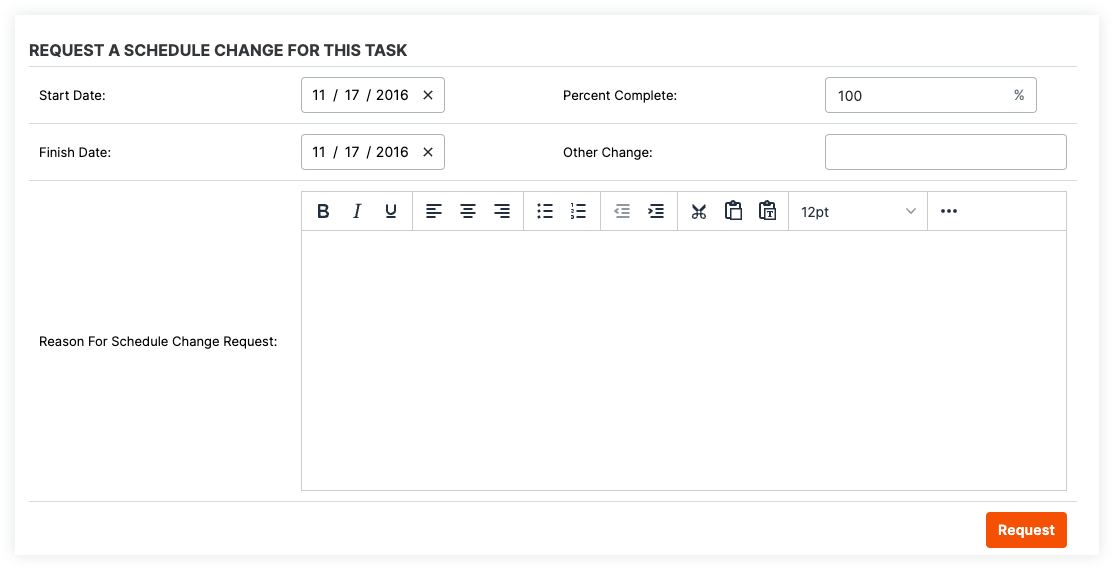
-
Histórico de solicitações de alteração programada: exibe qualquer histórico de solicitação de alteração para a tarefa. Consulte Solicitar uma alteração de horário.
-
Histórico de alterações programadas: exibe todas as alterações feitas na tarefa por membros da equipe no Microsoft Project.
Nota: O complemento do Microsoft Project precisa estar habilitado para ver histórico de alterações. -
Itens relacionados: exibe todos os itens relacionados à tarefa definida pelo usuário "Administrador" da ferramenta Cronograma.
-
E-mails: visualize ou redija e-mails relacionados à tarefa do cronograma.
-
Obs.: esse campo aparecerá na página de visualização de uma tarefa do cronograma em arquivos de cronograma importados que incluam observações.
Obs.: esse campo NÃO está disponível em todos os software de cronograma que se integra ao Procore.